win7运行gpedit.msc打不开组策略怎么办?这个问题其实不常出现,但是近期有些用户在使用的过程中就出现了这个问题,面对这个情况不知道该用哪种办法进行解决,那么本期的win7教程小编就来和大伙分享一下解决方法,一起来了解看看吧。
解决方法如下
1、点击桌面左下角的“开始”菜单,然后点击“运行”选项。
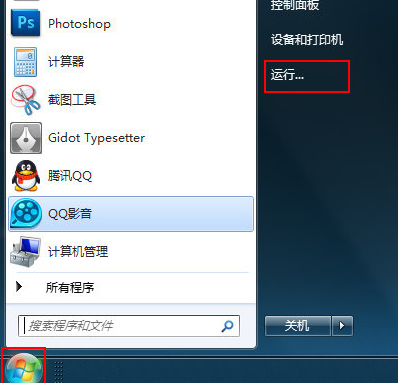
2、在运行窗口中输入“regedit”指令,按下回车键确认。
3、进入到注册表编辑器后,打开“HKEY_CURRENT_USER”文件夹,然后依次打开“Software—Policies—Microsoft--Mmc”文件夹,选择“{8FC0B734-A0E1-11D1-A7D3-0000F87571E3}”文件夹,双击打开右边的“Restrict_Run”项。
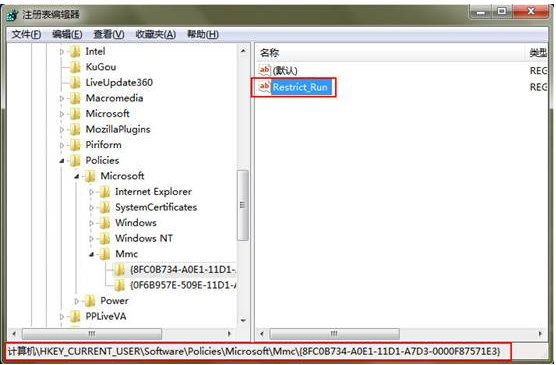
4、将Restrict_Run项的值修改为“0”,点击“确定”按钮。
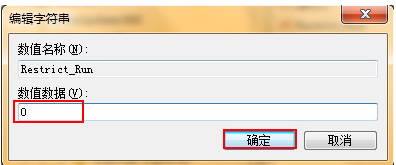
5、在Mmc文件夹中找到“{0F6B957E-509E-11D1-A7CC-0000F87571E3}”文件夹并且选择,双击打开右边的“Restrict_Run”项。
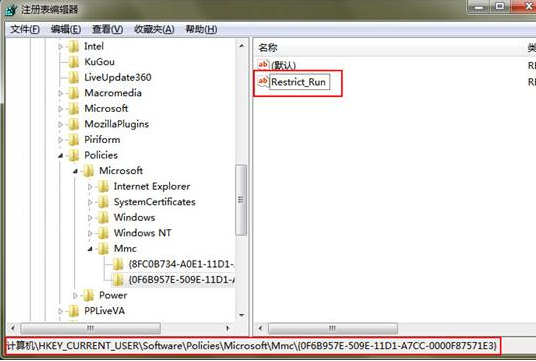
6、同样的将Restrict_Run的值修改为“0”,点击“确定”按钮。关掉注册表编辑器,然后重启电脑,等待电脑重启后再次运行gpedit.msc就会发现问题解决了。
电脑系统是win7,显示没有权限打开组策略,如何解决?
Win7系统显示没有权限打开组策略如下图所示:
方法一、修改本地组策略
1、打开电脑左下角“开始”菜单,找到【运行】选项,点击打开;
2、在弹出运行对话框,输入【gpedit.msc】点击确定;
3、进入“本地组策略编辑器”,右键点击【计算机配置】下的【管理模板】,点击【添加或删除模板】
4、在弹出的“添加模板栏里”点击左下角“添加”选项
5、然后在“C:\Windows\inf”路径下,添加我们需要的模板,添加成功,问题解决。
gpedit.msc组策略在哪,gpedit.msc打不开怎么办
可参考以下方法,开启win10家庭版的组策略功能:
首先同时按键盘上的WIN+R键,打开运行对话框,输入notepad打开记事本
然后在记事本中保存如下批处理内容。
@echo off
pushd "%~dp0"
dir /b %systemroot%\Windows\servicing\Packages\Microsoft-Windows-GroupPolicy-ClientExtensions-Package~3*.mum >gp.txt
dir /b %systemroot%\servicing\Packages\Microsoft-Windows-GroupPolicy-ClientTools-Package~3*.mum >>gp.txt
for /f %%i in ('findstr /i . gp.txt 2^>nul') do dism /online /norestart /add-package:"%systemroot%\servicing\Packages\%%i"
pause
说明:通过dir命令遍历系统盘servicing目录,寻找组策略的配置包,找到后写入到gp.txt文件,然后通过dism命令来安装组策略包。
接下来点击右上角的[文件]——[另存为]。在弹出的界面中选择保存路径、文件名(这里命名为gpedit.bat),注意文件类型为【所有文件】,只有这样才能保证gpedit.bat是一个批处理文件。
然后在保存的gpedit.bat上右键选择并点击[以管理员身份运行],上面在批处理代码介绍中已经说过了,dism命令需要管理员权限,所以批处理必须以管理员身份运行。
最后等待批处理执行完毕即可。这时候同时按WIN+R键打开运行输入gpedit.msc,按回车键或者确定按钮即可打开组策略。
运行gpedit.msc,出现管理员已阻止你运行此应用,无法打开策略编辑,怎么解决?
1. 右击安装程序选择【以管理员身份运行】
2. 关闭防火墙和杀毒软件后,右击安装程序选择【以管理员身份运行】
3. 【Win】+【Q】调出搜索框,搜索【UAC】,选择【更改用户账户控制设置】将UAC级别设置到最低。
或者【Win】+【Q】调出搜索框,搜索并进入【安全和维护】,选择【更改安全和维护设置】,取消勾选【用户账户控制】。若有【smartscreen筛选器】,也选择不执行任何操作。
